轻松搞定!电脑版 QQ 音乐缓存路径更改秘籍
QQ 音乐是众多用户喜爱的音乐播放软件,而在使用电脑版 QQ 音乐时,更改缓存路径是一项实用的操作,就为您详细介绍电脑版 QQ 音乐更改缓存路径的方法。
要更改电脑版 QQ 音乐的缓存路径,第一步需要打开 QQ 音乐软件,在 QQ 音乐的主界面中,找到右上角的“菜单”选项,通常它的图标是三条横线或者三个小点。
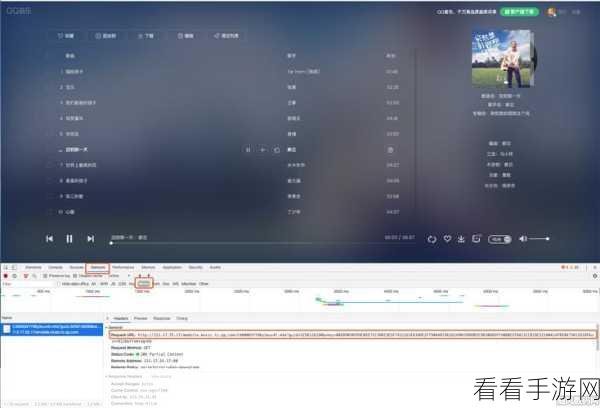
点击“菜单”选项后,会弹出一个下拉菜单,在这个下拉菜单中,选择“设置”选项,这将打开 QQ 音乐的设置页面。
进入设置页面后,您会看到多个选项卡,如“基本设置”、“下载与缓存”等,点击“下载与缓存”选项卡。
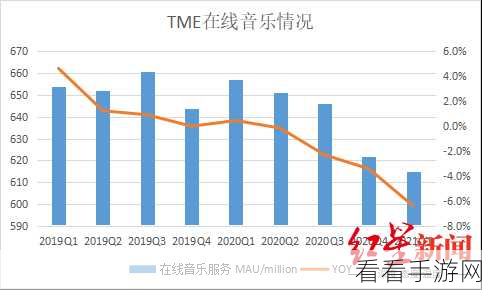
在“下载与缓存”页面中,您可以找到“歌曲缓存设置”区域,您能看到当前的缓存路径,旁边会有一个“更改目录”的按钮。
点击“更改目录”按钮后,会弹出一个文件选择窗口,在这个窗口中,您可以选择您想要设置为新缓存路径的文件夹。
选择好新的文件夹后,点击“确定”按钮,系统会自动保存您的设置,这样,电脑版 QQ 音乐的缓存路径就更改成功了。
需要注意的是,更改缓存路径时,请确保您选择的文件夹有足够的存储空间,以免影响音乐的正常缓存和播放。
参考来源:个人实践与经验总结。
